'>
చాలా మంది తమది అని నివేదించారు సర్ఫేస్ ప్రో 4 స్క్రీన్ మినుకుమినుకుమనేది లేదా వణుకుతోంది , ఇది చాలా నిరాశపరిచింది.వాటిలో కొన్ని తాత్కాలికంగా సమస్యను పరిష్కరించడానికి సర్ఫేస్ ప్రో 4 ను ఫ్రీజర్లో ఉంచడానికి కూడా ప్రయత్నిస్తాయి.మీ సర్ఫేస్ ప్రో 4 లో మీరు ఈ స్క్రీన్ మినుకుమినుకుమనే సమస్యను ఎదుర్కొంటుంటే, చింతించకండి. మీరు స్క్రీన్ మినుకుమినుకుమనే సమస్యను పరిష్కరించవచ్చు.
నా సర్ఫేస్ ప్రో 4 మినుకుమినుకుమనేది ఎందుకు?
కొన్ని నిర్దిష్ట పరికరాలకు ఈ సమస్య సంభవిస్తున్నందున, హార్డ్వేర్ లోపం చాలా కారణం.అందువల్ల, మైక్రోసాఫ్ట్ పున program స్థాపన ప్రోగ్రామ్ను ప్రారంభించింది, ఇది 3 సంవత్సరాల కొనుగోలులో అర్హత కలిగిన సర్ఫేస్ ప్రో 4 ని భర్తీ చేయడానికి మిమ్మల్ని అనుమతిస్తుంది.
సంప్రదించడానికి ముందు మైక్రోసాఫ్ట్ సపోర్ట్ సర్ఫేస్ ప్రో 4 స్థానంలో ఉండటానికి, మీరు ఫ్లికర్ స్క్రీన్ సమస్యను పరిష్కరించడానికి ఈ పరిష్కారాలను ప్రయత్నించవచ్చు.
ఈ పరిష్కారాలను ప్రయత్నించండి
- హార్డ్వేర్ సమస్యను పరిష్కరించండి
- ఉపరితలం మరియు విండోస్ నవీకరణను వ్యవస్థాపించండి
- స్క్రీన్ రిఫ్రెష్ రేట్ను మార్చండి
ప్రో చిట్కా: మీ సర్ఫేస్ ప్రో గ్రాఫిక్స్ డ్రైవర్ను నవీకరించండి
పరిష్కరించండి 1: హార్డ్వేర్ సమస్యను పరిష్కరించండి
మీ సర్ఫేస్ ప్రో 4 మీ స్క్రీన్ను మెరిసేటప్పుడు, మీరు మొదట హార్డ్వేర్ భాగాలను తనిఖీ చేయాలి:
- మీ సర్ఫేస్ ల్యాప్టాప్ను ఒక ఓపెన్ మరియు అడవి స్థలం, జోక్యాన్ని నివారించడానికి. ఉదాహరణకు, మీ సర్ఫేస్ ప్రో 4 చుట్టూ ఉన్న అయస్కాంతం మీ స్క్రీన్కు ఆటంకం కలిగిస్తుంది మరియు మీ స్క్రీన్ను మినుకుమినుకుమనేలా చేస్తుంది. కాబట్టి మీ ల్యాప్టాప్ నుండి దగ్గర అయస్కాంతం లేదని నిర్ధారించుకోండి.
- సాధారణ తనిఖీ మరియు నిర్ధారించుకోండి తంతులు మీ సర్ఫేస్ ప్రో 4 లో సరిగ్గా ప్లగ్ చేయబడతాయి. కనెక్ట్ చేయబడిన కేబుల్ వదులుగా ఉంటే, మీకు ఈ మినుకుమినుకుమనే సమస్య ఉంటుంది.
పరిష్కరించండి 2: ఉపరితలం మరియు విండోస్ నవీకరణను వ్యవస్థాపించండి
పెద్ద సంఖ్యలో వినియోగదారులు సర్ఫేస్ ప్రో 4 స్క్రీన్ మినుకుమినుకుమనే సమస్యను నివేదించినందున, మైక్రోసాఫ్ట్ వినియోగదారులకు సమస్యను పరిష్కరించడానికి విషయాలను సులభతరం చేయడానికి ప్రయత్నించింది.
మైక్రోసాఫ్ట్ ఒక విడుదల చేసింది అధికారిక ప్రకటన ఈ సమస్యను పరిష్కరించడం మరియు దీనిని “ ప్రోగు చేయు “, ఇది హార్డ్వేర్ సంబంధిత సమస్య. ఏదైనా కాన్ఫిగరేషన్ యొక్క ఈ సమస్యను ఎదుర్కొంటున్న సర్ఫేస్ ప్రో 4 పరికరాలు మాత్రమే వాటి పున program స్థాపన ప్రోగ్రామ్ పరిధిలో ఉంటాయి.
మీ ఉపరితలం భర్తీ చేయడానికి ముందు, స్టేట్మెంట్ను జాగ్రత్తగా చదవండి మరియు ముందుగా మీ ల్యాప్టాప్లో సర్ఫేస్ మరియు విండోస్ అప్డేట్ను ఇన్స్టాల్ చేయడానికి సూచనలను అనుసరించండి. ఇది మీ స్క్రీన్ మినుకుమినుకుమనే సమస్యను పరిష్కరించగలదు.
పరిష్కరించండి 3: స్క్రీన్ రిఫ్రెష్ రేట్ మార్చండి
మీ ప్రదర్శన యొక్క రిఫ్రెష్ రేటు ఇన్పుట్ లాగ్పై ప్రభావం చూపుతుంది. కాబట్టి మీరు సర్ఫేస్ ప్రో 4 లో స్క్రీన్ మినుకుమినుకుమనే సమస్యను పరిష్కరించడానికి స్క్రీన్ రిఫ్రెష్ రేట్ మార్చడానికి ప్రయత్నించవచ్చు. ఇక్కడ మీరు ఏమి చేయాలి:
1) మీ డెస్క్టాప్లోని ఖాళీ ప్రాంతంపై కుడి క్లిక్ చేసి, క్లిక్ చేయండి డిస్ ప్లే సెట్టింగులు .

2) క్లిక్ చేయండి ఆధునిక ప్రదర్శన సెట్టింగులు లో సెట్టింగులు అనువర్తనం.
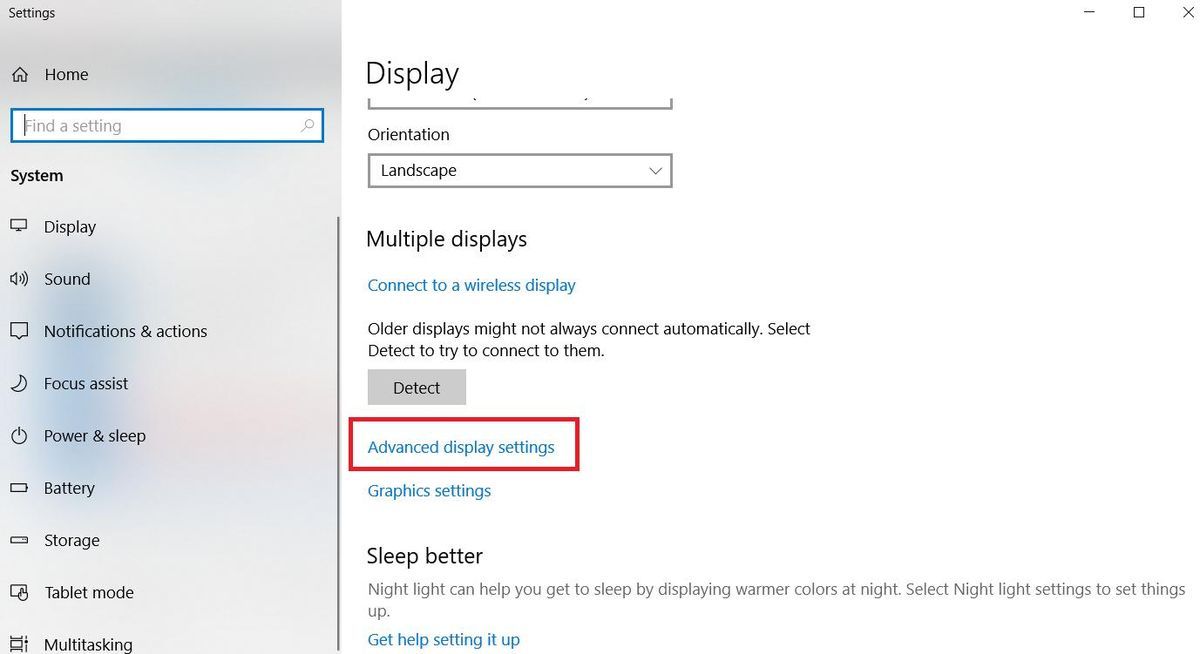
3) క్లిక్ చేయండి ప్రదర్శన అడాప్టర్ లక్షణాలు కోసం ప్రదర్శన 1 .
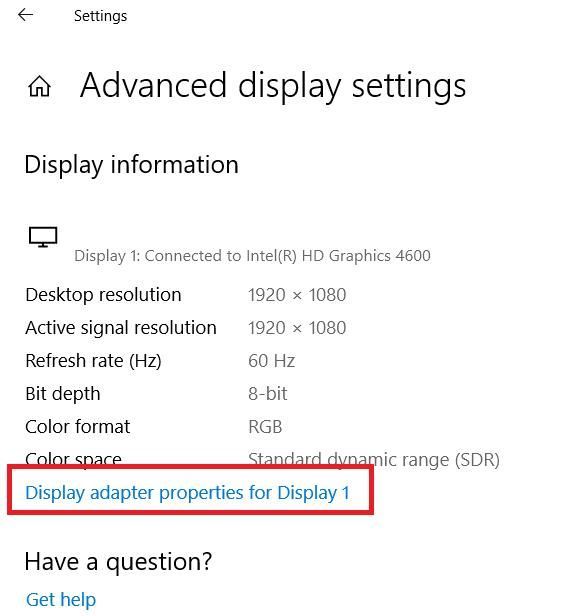
4) పాపప్ డైలాగ్ పేన్లో, క్లిక్ చేయండి మానిటర్ టాబ్ చేసి, ఎంచుకోండి 60 హెర్ట్జ్ లో స్క్రీన్ రిఫ్రెష్ చేయండి రేటు . అప్పుడు క్లిక్ చేయండి వర్తించు > అలాగే .
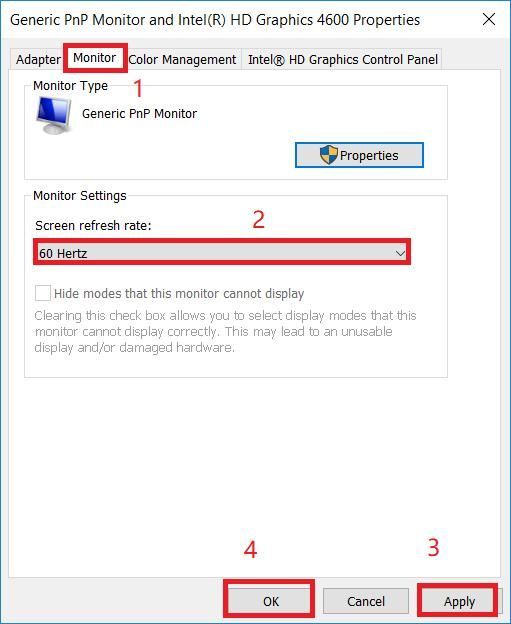
5) మీ స్క్రీన్ మినుకుమినుకుమనేలా తనిఖీ చేయండి.
ఇంకా అదృష్టం లేదా? అన్ని ప్రస్తుత నవీకరణలు ఇన్స్టాల్ చేయబడినప్పటికీ, మినుకుమినుకుమనే లేదా క్రాంబ్లింగ్ ఇంకా కొనసాగితే,మీరు సంప్రదించడం ద్వారా భర్తీ ప్రక్రియను ప్రారంభించవచ్చు మైక్రోసాఫ్ట్ మద్దతు .
ప్రో చిట్కా: మీ గ్రాఫిక్స్ డ్రైవర్ను నవీకరించండి
మీ ఫర్మ్వేర్ లేదా డ్రైవర్ నవీకరణను నవీకరించడం ద్వారా సర్ఫేస్ ప్రో 4 స్క్రీన్ మినుకుమినుకుమనే సమస్యను పరిష్కరించలేమని మైక్రోసాఫ్ట్ పేర్కొంది. అయినప్పటికీ, గేమింగ్ క్రాషింగ్ వంటి మీ సర్ఫేస్ ప్రో 4 తో మీరు ప్రదర్శన-సంబంధిత సమస్యలను ఎదుర్కొంటుంటే, మీరు మీ గ్రాఫిక్స్ డ్రైవర్ను నవీకరించడానికి ప్రయత్నించవచ్చు.
మీ సర్ఫేస్ ప్రోలో తప్పిపోయిన లేదా పాత డిస్ప్లే డ్రైవర్ కూడా వివిధ స్క్రీన్ సమస్యలకు దారితీస్తుంది. కాబట్టి మీ డిస్ప్లే అడాప్టర్ డ్రైవర్ తాజాగా ఉందని మీరు నిర్ధారించుకోవాలి మరియు అది లేకపోతే దాన్ని నవీకరించండి.
ఎంపిక 1: మానవీయంగా
మీరు తయారీదారుల వెబ్సైట్కి వెళ్లి, మీ గ్రాఫిక్స్ కార్డ్ డ్రైవర్ యొక్క తాజా వెర్షన్ను డౌన్లోడ్ చేసి, ఇన్స్టాల్ చేయవచ్చు. దీనికి సమయం మరియు కంప్యూటర్ నైపుణ్యాలు అవసరం.
ఎంపిక 2: విరుద్ధంగా
మీకు సమయం లేదా సహనం లేకపోతే, మీరు చేయవచ్చు దీన్ని స్వయంచాలకంగా చేయండి తో డ్రైవర్ ఈజీ .
డ్రైవర్ ఈజీ మీ సిస్టమ్ను స్వయంచాలకంగా గుర్తిస్తుంది మరియు దాని కోసం సరైన డ్రైవర్లను కనుగొంటుంది. మీ కంప్యూటర్ ఏ సిస్టమ్ నడుస్తుందో ఖచ్చితంగా తెలుసుకోవలసిన అవసరం లేదు, తప్పు డ్రైవర్ను డౌన్లోడ్ చేసి, ఇన్స్టాల్ చేయాల్సిన అవసరం మీకు లేదు మరియు ఇన్స్టాల్ చేసేటప్పుడు పొరపాటు చేయడం గురించి మీరు ఆందోళన చెందాల్సిన అవసరం లేదు.
మీరు మీ డ్రైవర్లను స్వయంచాలకంగా నవీకరించవచ్చు ఉచితం లేదా కోసం డ్రైవర్ ఈజీ యొక్క వెర్షన్. ప్రో వెర్షన్తో ఇది కేవలం 2 క్లిక్లు తీసుకుంటుంది (మరియు మీరు పొందుతారు పూర్తి మద్దతు మరియు ఒక 30 రోజుల డబ్బు తిరిగి హామీ ):
1) డౌన్లోడ్ మరియు డ్రైవర్ ఈజీని ఇన్స్టాల్ చేయండి.
2) డ్రైవర్ ఈజీని రన్ చేసి క్లిక్ చేయండి ఇప్పుడు స్కాన్ చేయండి బటన్. డ్రైవర్ ఈజీ అప్పుడు మీ కంప్యూటర్ను స్కాన్ చేస్తుంది మరియు ఏదైనా సమస్య డ్రైవర్లను కనుగొంటుంది.
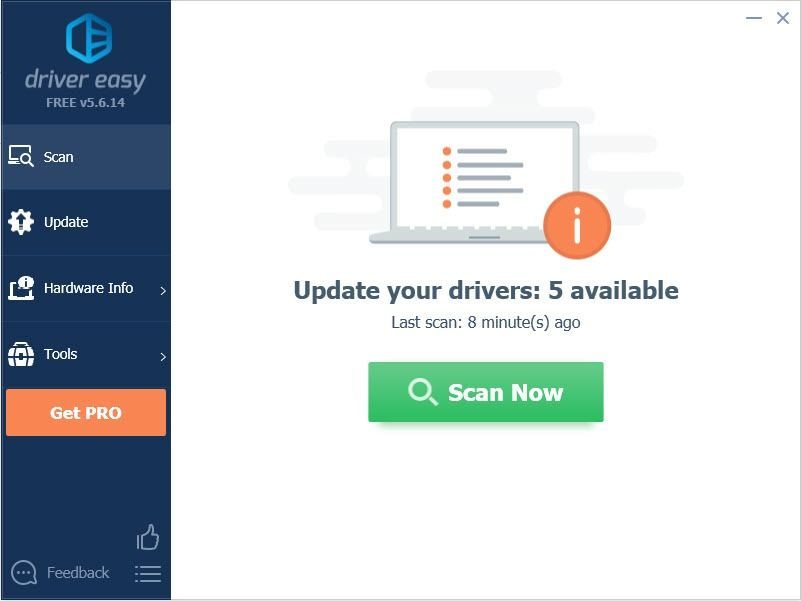
3) క్లిక్ చేయండి నవీకరణ వారి డ్రైవర్ యొక్క సరైన సంస్కరణను స్వయంచాలకంగా డౌన్లోడ్ చేయడానికి ఫ్లాగ్ చేసిన గ్రాఫిక్స్ కార్డ్ పక్కన ఉన్న బటన్ (మీరు దీన్ని దీన్ని చేయవచ్చు ఉచితం వెర్షన్), ఆపై దాన్ని మీ కంప్యూటర్లో ఇన్స్టాల్ చేయండి.
లేదా క్లిక్ చేయండి అన్నీ నవీకరించండి మీ సిస్టమ్లో తప్పిపోయిన లేదా పాతది అయిన అన్ని డ్రైవర్ల యొక్క సరైన సంస్కరణను స్వయంచాలకంగా డౌన్లోడ్ చేసి, ఇన్స్టాల్ చేయడానికి (దీనికి ఇది అవసరం ప్రో వెర్షన్ - మీరు క్లిక్ చేసినప్పుడు అప్గ్రేడ్ చేయమని ప్రాంప్ట్ చేయబడతారు అన్నీ నవీకరించండి ).
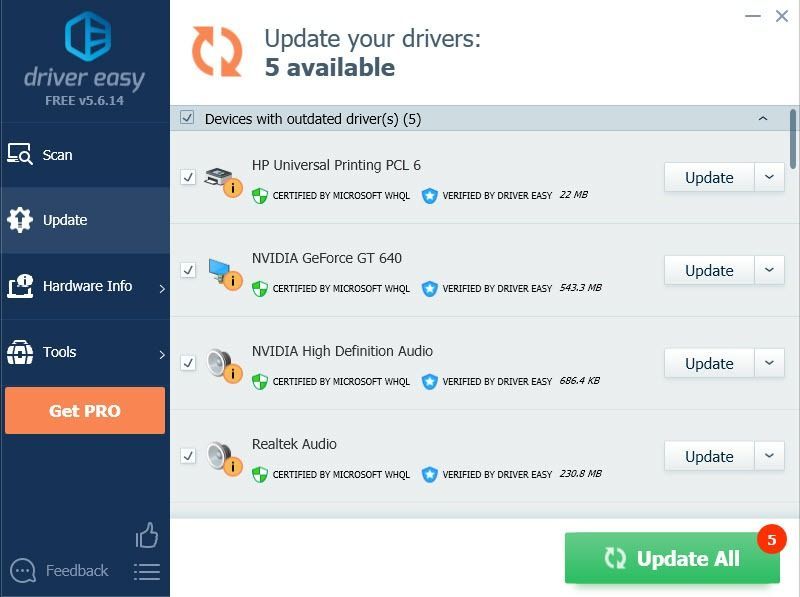
గమనిక: డ్రైవర్ ఈజీ ప్రోని ఉపయోగించి మీకు ఏవైనా సమస్యలు ఎదురైతే, మీకు మా పూర్తి మద్దతు లభిస్తుంది support@drivereasy.com .
4) మీ కంప్యూటర్ను పున art ప్రారంభించి, స్క్రీన్ సరిగ్గా పనిచేస్తుందో లేదో చూడండి.
కాబట్టి అక్కడ మీకు ఉంది - మూడు ప్రభావవంతమైన మార్గాలు మీ సర్ఫేస్ ప్రో 4 లో మినుకుమినుకుమనే స్క్రీన్ను పరిష్కరించండి . ఇది మీకు సహాయపడుతుందని ఆశిస్తున్నాము.



![[ఫిక్స్డ్] విండోస్ హలో ఫేస్కి అనుకూలమైన కెమెరాను మేము కనుగొనలేకపోయాము](https://letmeknow.ch/img/knowledge-base/FF/fixed-we-couldn-8217-t-find-a-camera-compatible-with-windows-hello-face-1.jpg)


